Как сделать резервную копию данных PS4 в облаке
В нашем почти полностью цифровом мире потеря данных может иметь разрушительные последствия, особенно если эти данные являются сохранением Skyrim(Skyrim save) , в котором вы провели сотни часов. Хорошей новостью является то, что облачное хранилище позволяет создавать резервные копии ваших данных по любой причине, независимо от того, очищаете ли вы свою консоль или потому что знаете, что если вам придется начать все сначала, вы собираетесь играть в стелс-лучника(stealth archer) , и все это будет быть законченным.
Процесс резервного копирования данных PS4 в облако прост. Вам нужна только подписка PlayStation Plus(PlayStation Plus subscription) , чтобы получить доступ к параметрам облачного хранилища PlayStation. Вы можете получить один месяц всего за 10 долларов в месяц, но более экономичный вариант — инвестировать в течение года за один раз или примерно 60 долларов в год.

Как сделать резервную копию данных PS4 в облаке(How To Backup PS4 Data To The Cloud)
Наиболее очевидным (и распространенным) использованием облачного хранилища PS4 является гарантия того, что ваши сохраненные игры не будут потеряны, если ваша консоль повреждена. Еще одна веская причина — перенос данных сохранения с одной консоли на другую; например, чтобы похвастаться чем-то в игре перед другом. Независимо от причины, вот как начать.
Перейдите в главное меню PlayStation 4 , нажав кнопку PlayStation(PlayStation button) на геймпаде. Оттуда перейдите в меню « Настройки » (Settings) — значок панели инструментов(menu—the toolbox icon) справа рядом со значком питания(power icon) .
Отсюда прокрутите меню вниз, пока не найдете Application Saved Data Management . Затем вы увидите четыре различных пункта меню:

- Сохраненные данные в системном хранилище
- Сохраненные данные в онлайн-хранилище
- Сохраненные данные на USB-накопителе
- Автоматическая загрузка
Выберите Автозагрузка(Auto-Upload) . Вы перейдете к следующему экрану, где вы сможете выбрать, какие игры и приложения, если таковые имеются, вы хотите автоматически загружать в облако. Сначала вам нужно убедиться, что флажок рядом с Enabled Automatic Uploads установлен .
Любая игра, которую вы выберете, будет автоматически загружать свои данные в облако всякий раз, когда PlayStation 4 переходит в режим покоя(Rest Mode) , при условии, что в настройках электропитания выбран параметр «Оставаться на связи с Интернетом ».(Stay Connected to the Internet)
Конечно, это не единственный способ загрузки сохраненных данных в облако.
Как загрузить сохраненные данные в облако из главного меню(How To Upload Save Data To The Cloud From The Main Menu)
Если вы не хотите включать автоматическую загрузку (возможно, из-за ограниченной пропускной способности), но хотите сделать резервную копию данных в облаке для разового события, есть простой способ.
Сначала выберите в главном меню игру, которую хотите загрузить. Когда вы найдете его, нажмите кнопку « Параметры(Options button) » на вашем контроллере. В правой части экрана появится всплывающее меню. Первый вариант — Upload/Download Saved Data .
Нажмите(Press X) Х. Вы попадете на новый экран, где вы увидите все данные, находящиеся в настоящее время в онлайн-хранилище. Вы также можете увидеть все доступные данные, хранящиеся в вашей системе. Вверху у вас есть две опции: « Загрузить все(Upload All) », которая берет все ваши сохраненные игры в системную память и загружает(system memory and uploads) их в облако, или « Выбрать и(Select and Upload) загружать», которая позволяет вам выбрать отдельные сохраненные файлы для загрузки.

Второй параметр лучше всего выбрать, если у вас есть несколько сохраненных файлов и вы хотите создать резервную копию только самых последних. Однако, если вы не часто пользуетесь(t use) облачным хранилищем и вам нужна быстрая и простая версия, просто выберите « Загрузить все(Upload All) » .
Если вы выбрали автоматическую загрузку данных в облако, может пройти несколько часов, прежде чем они станут доступны, в зависимости от скорости вашего интернет-соединения(Internet connection) . Имейте в виду, что PlayStation 4(PlayStation 4s) первого поколения печально известны плохими картами Wi-Fi, поэтому, если вы хотите быстро загрузить свою информацию, используйте кабель Ethernet(Ethernet cable) .
Резервное копирование данных PS4 без подписки PlayStation Plus(Backing Up PS4 Data Without a PlayStation Plus Subscription)
В то время как PS + является отличным выбором с количеством бесплатных игр и облачным хранилищем, которое она предоставляет, многие люди не заботятся(t care) об играх и считают, что платить 60 долларов в год (или больше) — это большие деньги только за облачное хранилище.
Если у вас есть только несколько определенных сохраненных файлов, которые вы хотите защитить, вы можете сделать это бесплатно. Просто(Just) используйте USB-карту(USB card) вместо облачного хранилища. Перейдите в меню «Настройки(Settings menu) » и снова выберите «Управление сохраненными данными приложений ». (Application Saved Data Management)Вместо выбора « Автозагрузка(Auto-Upload) » выберите «Сохраненные данные в системном хранилище»(Saved Data in System Storage) , а затем выберите « Копировать на USB-накопитель»(Copy to USB Storage Device) .
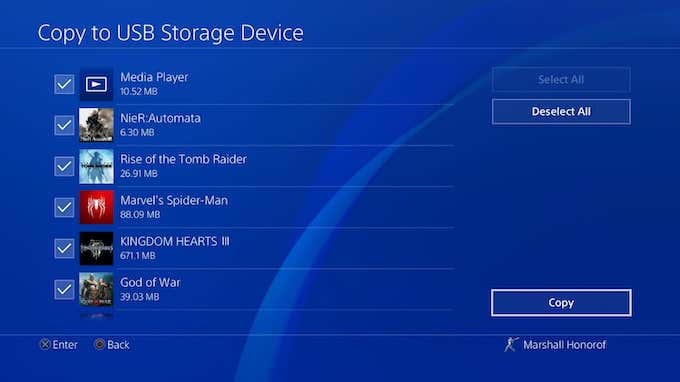
Как только вы выберете USB-носитель(USB medium) , на который хотите сохранить данные, вам просто нужно сесть и подождать — и не забудьте хранить диск в надежном месте!
Независимо от причины резервного копирования данных, полезно знать, как это сделать. Нет ничего более разрушительного, чем потерять ваш любимый файл сохранения(save file) и быть вынужденным начинать все сначала с нуля.
Related posts
5 Best Sites, чтобы найти Online Tutor для Adults and Kids
Как слушать Radio Stations Online для Free
10 Best Sites для проверки скорости набора текста
10 Best Sites для просмотра Cartoons Online для Free
8 лучших сайтов для изучения Python Programming
6 Best Websites, чтобы проверить New Movie Releases
6 Best StumbleUpon Alternatives
12 самых Pointless сайты в Kill Time and Have Fun
Как Screen Record на Chromebook
8 Best Social Media Alternatives до Facebook and Twitter
10 образовательных ресурсов для Free PDF Teaching Materials and Aids
8 лучших сайтов для чтения Manga Online для Free
Является ли Amazon Prime Worth Cost?
8 Best Free Online Virus Scan And Removal Sites
В 8 Best Social Networking Sites для Graphic Designers для демонстрации своих портфелей
10 лучших сайтов проверки фактов на Fight Misinformation
6 сайтов для игры Retro Games Online для Free
8 политических подсчетов для Calm Political Debate
Как Edit YouTube Videos: 5 лучших практик
5 Best Remote Computer Repair сайты, чтобы получить Help сейчас
